Odprite poljubno fotografijo, kjer boste spreminjali barvo.
Jaz bom Ariel spremenil barvo rdeče jope...
|
|||||
 |
|||||
|
|||||
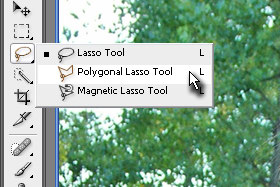
Izberite orodje Polygonal Lasso Tool.
Držite z miško na orodju Lasso Tool (bližnjica je tipka L) toliko časa, dokler se ne prikažejo ostala orodja. |
|||||
|
|||||

Začnite z označevanjem predela fotografije, kjer boste spremenili barvo.
|
|||||
|
|||||

Jaz sem označil celoten rdeč del jope.
Držite tipko SHIFT, da boste lahko označevali ločene dele barve. Pri označevanju ni potrebno biti čisto natančen, saj bomo pomankljivosti označevanja v naslednjih korakih odpravili. |
|||||
|
|
|
|||||
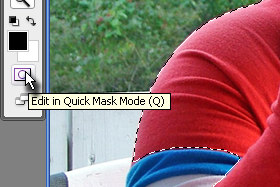
Kliknite zgoraj na Select in izberite Inverse, oa obrnete označeno.
Pritisnite tipko D, da nastavite črno / belo barvo. Pritisnite tipko Q, da se boste premaknili v Edit in Quick Mask Mode. |
|||||
|
|||||
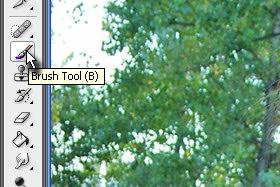
Odpravili bomo napake preveč ali premalo označenega.
Izberite orodje Brush Tool (bližnjica je tipka B). |
|||||
|
|||||
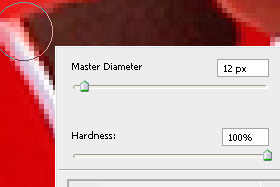
Kliknite na dokument z desnim miškinim gumbom in izberite poljubno velik Master Diameter (čopič) in nastavite Hardness na 100%.
|
|||||
|
|||||
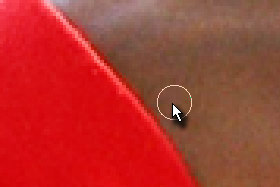
Pritisnite tipko X, da nastavite belo / črno barvo.
Sedaj pa z določeno belo barvo odpravite preveč označeno (z rdečo barvo je označeni del). S črno barvo pa dopolnujete nepopolno označitev. Malo se poigrajte. |
|||||
|
|||||
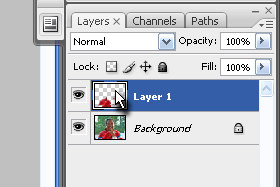
Pritisnite tipko Q, da se boste premaknili v Edit in Standard Mode.
Kliknite zgoraj na Select in izberite Inverse, oa obrnete označeno. Pritisnite tipki CTRL + J, da duplicirate označeno v nov layer. Držite tipko CTRL in kliknite na predogledno sličico novega layerja. |
|||||
|
|||||
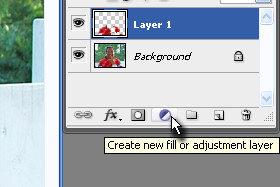
Kliknite na Create new fill or adjustment layer...
|
|||||
|
|||||
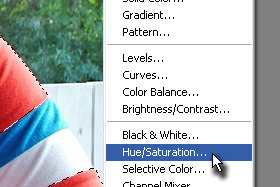
...in izberite Hue/Saturation...
|
|||||
|
|||||
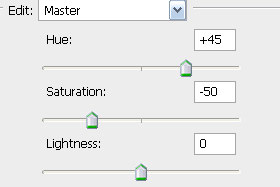
V novem oknu se poigrajte z drsniki in potrdite na gumb OK.
Jaz sem nastavil hue +45, Saturation -50 in Lightness 0. |
|||||
|
|||||

Ariel ima novo barvo jope.
|
|||||

